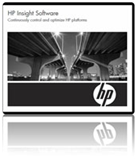 Программный пакет HP Version Control представляет собой клиент-серверную систему для обновления драйверов и firmware на серверах HP. Он устанавливается по умолчанию вместе с HP SIM и состоит из двух компонент:
Программный пакет HP Version Control представляет собой клиент-серверную систему для обновления драйверов и firmware на серверах HP. Он устанавливается по умолчанию вместе с HP SIM и состоит из двух компонент:
- Version Control Repository Manager (VCRM) - веб-приложение обеспечивающее доступ к центральному обновляемому хранилищу драйверов и firmware
- Version Control Agent (VCA) – клиентская компонента, взаимодействующая с VCRM из состава HP Support Pack позволяющая отслеживать соответствие установленных версий драйверов и firmware на управляемых серверах
Настраиваем HP Version Control Repository Manager
Компонент HP Version Control Repository Manager (VCRM) устанавливается по умолчанию вместе с HP SIM и служит для построения репозитория обновлений программного обеспечения HP (драйверов и firmware). Для поддержания репозитория в актуальном состоянии можно настроить его автоматическое обновление с веб-узлов HP по расписанию. После получения свежих обновлений в VCRM сервер HP SIM автоматически опросит все обслуживаемые системы на предмет применимости этих обновлений. Если обновления применимы и более того строго рекомендуемы для каких либо систем (например когда в ПО исправляются какие то проблемы безопасности или совместимости), - HP SIM автоматически изменит статус таких систем на критический.
Служба «HP Version Control Repository Manager» (cpqsrhmo) после установки VCRM по умолчанию запускается от имени Local System. Нам необходимо изменить настройки службы так, чтобы она запускалась и работала от имени доменного пользователя имеющего доступ в Интернет. В нашем примере я использовал туже учетную запись, от имени которой работает служба HP SIM. Сделать это необходимо для того чтобы в дальнейшем не было проблем с автоматическим обновлением репозитория с сайта hp.com. Несмотря на то, что в настройках VCRM есть возможность указать имя пользователя и пароль для прохода через прокси, на практике выяснилось, что в процессе обновления VCRM пытается пробиться в интернет либо от учетной записи anonymous либо от учетной записи, от имени которой работает сама служба «HP Version Control Repository Manager» (cpqsrhmo), что собственно говоря и приводит к неудачному завершению процедуры обновления.
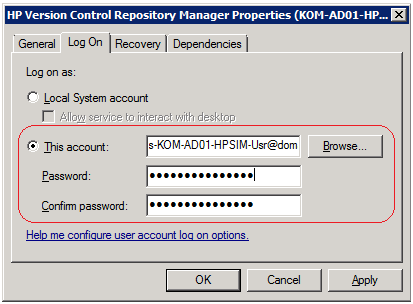
После изменения параметров службы перезапускаем её командами:
Net stop cpqsrhmo
Net start cpqsrhmo
Теперь можно приступить к первоначальной настройке VCRM. Для этого на веб-консоли HP SIM в вьюшке All Systems выберем свойства сервера HP SIM с установленным VCRM, и на закладке «Tools & Links» откроем ссылку «HP Version Control Repository Manager»
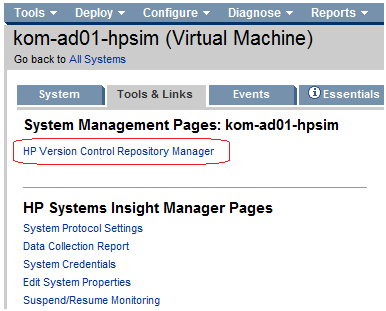
Откроется веб-страница управления VCRM. В ней на закладке «home» выберем пункт «change repository & update settings» для того чтобы вызвать пошаговый мастер настройки основных параметров VCRM
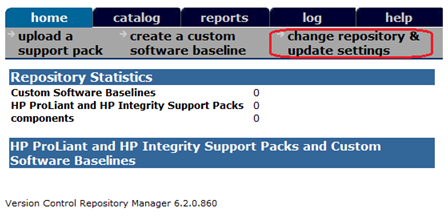
Первым делом изменим каталог для хранения файлов репозитория, указав диск на котором достаточно места для хранения большого объёма файлов. В этот каталог будут распаковываться все пакеты драйверов и firmware для обслуживаемых серверных систем.
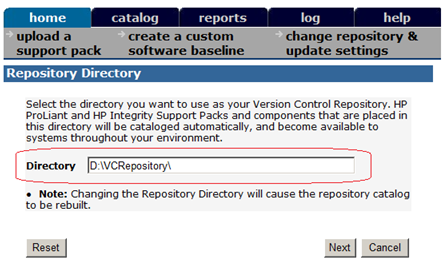
На следующем шаге отметим те ОС, которые есть на наших обслуживаемых серверных системах, для которых мы планируем загрузку всех обновлений драйверов и firmware.

Далее на шаге “Automatic Update Settings” включаем опцию «Enable Automatic Update» , задаем расписание обновления репозитория из Интернета и укажем имя прокси-сервера. Указывать учетные данные пользователя, как я писал ранее, не нужно, так как это всё равно нам не поможет J.
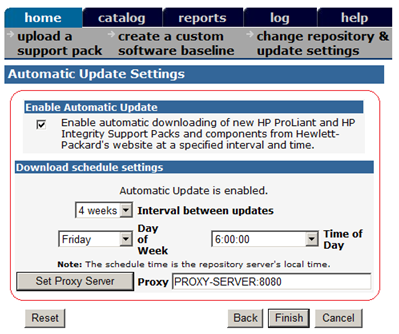
Далее после нажатия кнопки “Finish” VCRM попытается обратиться в Интернет для проверки соединения с веб-узлом HP и если ему это удастся, сохранит все настройки.
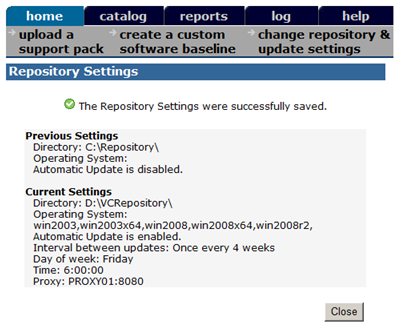
Указанные настройки в любой момент можно будет изменить позже, в том числе и с помощью CLI утилиты vcrmcli.exe. Эта утилита по умолчанию расположена в каталоге C:hphpsmhdatacgi-binvcrepository. Вывод сведений о текущей конфигурации можно выполнить с помощью команды
vcrmcli.exe /show
Более подробно об использовании утилиты vcrmcli.exe можно найти в руководстве «HP Version Control 6.2 Repository Manager User Guide».
После того как настройки сохранены, переходим на закладку «catalog» и вызываем пункт «update from hp.com now» для инициализации процедуры первоначального наполнения репозитория.
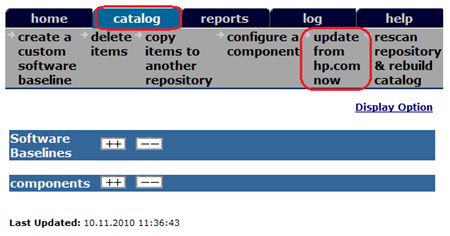
Первоначальное заполнение каталога обновлений может занять существенное время в зависимости от выбранных типов ОС и пропускной способности вашего Интернет соединения. Отследить статус обновления репозитория можно на закладке «log». После окончания процесса на закладке «home» должны появиться сводные данные о загруженных пакетах драйверов. На своей инсталляции заметил неприятный момент – несмотря на то, что для загрузки была отмечена ОС Windows Server 2008 R2, support pack был загружен для Windows 7 x64. Плюс в процессе загрузки некоторые файлы не были успешно загружены, и в логе было зафиксирована рекомендация загрузить эти файлы в репозиторий вручную L. Характерно также то, что для указанных ОС было загружено три последних версии Support Pack и поэтому объём скачанного из интернета траффика получился достаточно большим.
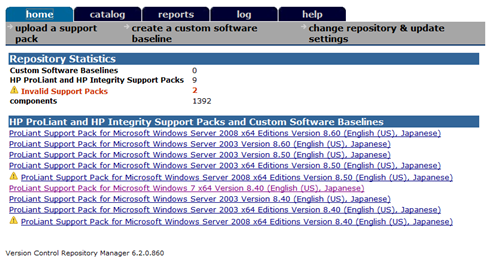
Как бы там ни было, у VCRM есть возможность загрузки отдельно скачанных пакетов драйверов и firmware (“home” > “upload a support pack”). Так мы и поступим, - загрузим последние паки «ProLiant Support Pack for Microsoft Windows Server 2008 R2» и «ProLiant Support Pack for Microsoft Windows Server 2008» (на дату создания заметки последняя версия - 8.60 и предыдущая - 8.50), распакуем их в отдельные каталоги и выполним upload из этих каталогов
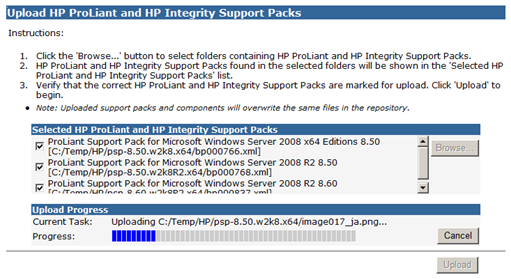
После окончания загрузки и отсутствия видимых признаков жизнедеятельности, чтобы растормошить VCRM, можно перезапустить его службу, что вызовет форсированную проверку репозитория. Информация на странице «home» должна обновиться и в логе должны появиться события окончания процесса перестройки и проверки
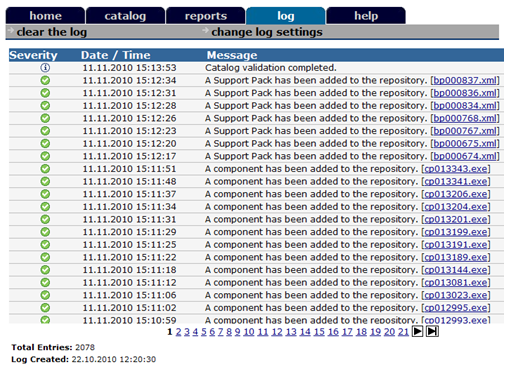
После этого на закладке «catalog» в меню «delete items» отметим и удалим пакеты драйверов старых версий (если мы точно уверены в том, что они нам не понадобятся в дальнейшем). В своём случае я оставил две последние версии - 8.50 и 8.60.
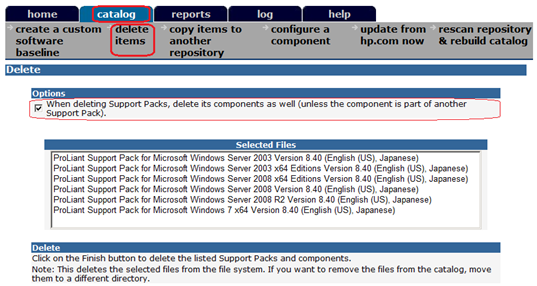
После удаления будет сформирован и показан отчет об удаленных файлах. Если какие-то из файлов пака входят так же в состав актуальных паков – такие файлы не будут удалены и будет выведено по ним соответствующее предупреждение.
Наряду с пакетами драйверов “Support Pack” VCRM поддерживает загрузку firmware из пакета «Smart Update Firmware DVD», так же доступного для скачивания с сайта hp.com, что может расширить набор обновляемых из репозитория аппаратных компонент.
Настраиваем Version Control Agent (VCA)
Настало время настроить Version Control Agent (VCA) на управляемых серверных системах для взаимодействия с VCRM. Сделать это можно как на самих управляемых серверах через локальный модуль HP System Management Homepage, так и непосредственно с веб-консоли управления HP SIM (более удобный способ). Перед тем как настраивать управляемые сервера, на самом сервере VCRM нужно создать специальную локальную учетную запись пользователя от имени которого агенты VCA будут удалённо подключаться к VCRM. В нашем случае эта учетная запись будет называться s-HP-VCRM-AccessUser. Включим эту учетную запись в локальную группу Администраторов на сервере VCRM.
Приступим к настройке VCA на управляемых серверах. Текущий сводный статус VCA на всех управляемых серверах можно увидеть в веб-консоли HP SIM в All Systems в столбце «SW».
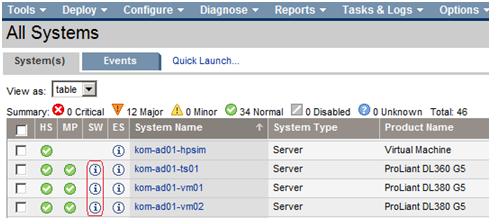
Первоначально статус будет отражать то, что между агентами VCA и VCRM не установлены доверительные отношения, то есть агенты VCM не нацелены на наш репозиторий VCRM. Для настройки откроем свойства любого ненастроенного управляемого сервера (по ссылке в столбце System Name), перейдём на закладку «Tools & Links» и кликнем по ссылке «HP Version Control Agent»
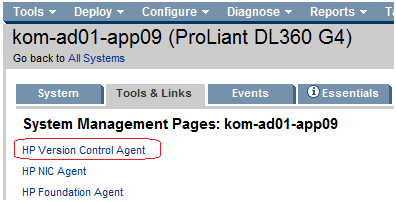
Откроется страница доступа к HP System Management Homepage управляемого сервера.
Обратите внимание на то, что первоначально внизу страницы входа нам будет предложено установить доверительные отношения между управляемым сервером и сервером HP SIM на основе цифрового сертификата для того, чтобы в дальнейшем не вводить учетные данные и прозрачно входить на страницу HP System Management Homepage. Рекомендую включить эту опцию.
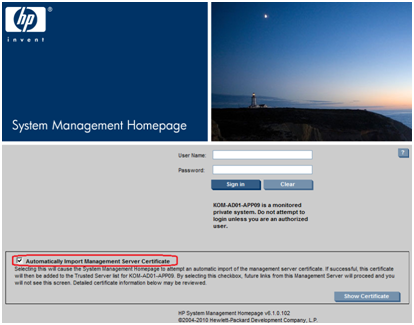
В открывшемся окне настройки VCA на закладке «home» выберем пункт меню «change settings» и зададим имя нашего сервера VCRM, а также укажем созданную ранее учетную запись доступа к репозиторию обновлений.
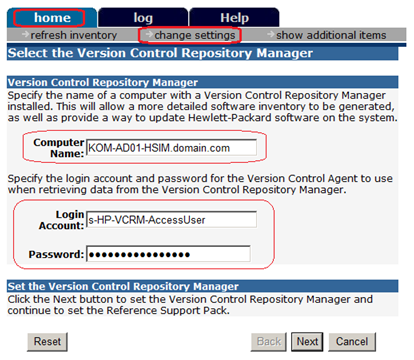
После нажатия кнопки «Next» нам будет предложено выбрать предпочитаемый пакет драйверов (Reference Support Pack). В большинстве случаем можно его не выбирать, так как VCA автоматически способен определить необходимый для данной системы набор драйверов и firmware. После сохранения настроек, VCA сразу попытается выполнить запрос в репозиторий VCRM и отобразит все компоненты необходимые для нашей управляемой системы.
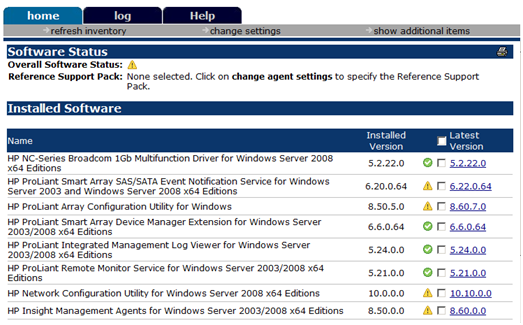
После этого можно произвести пакетную установку всех необходимых обновлений непосредственно через этот веб-интерфейс. При этом необходимо понимать, что если мы обновляем, например драйвер сетевого адаптера или firmware ILO, возможна кратковременная потеря соединения с веб-страницей VCA. В таком случае её просто нужно перезапустить. Окончание процесса установки можно будет определить по появлению в логе записи типа «Completed installation with summary result …»
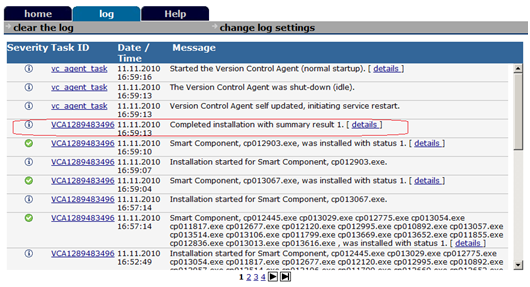
В текущей версии VCA код возврата «1» означает успешную установку без необходимости перезагрузки, а код возврата «2» означает успешную установку с необходимостью перезагрузки ОС. Все другие коды возврата будут свидетельствовать о каких либо проблемах, возникших на этапе установки.
В дальнейшем сводный статус взаимодействия VCRM и VCM на серверном оборудовании можно будет наблюдать, например, на странице All Systems веб-консоли HP Systems Insight Manager
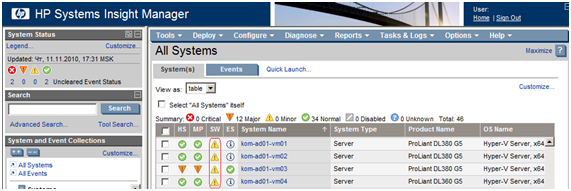
Факт появления в репозитории обновлений драйверов и firmware для управляемых серверных систем будет фиксироваться в журнале событий HP SIM (с параллельной генерацией SNMP трапов с статусом Critical), который в свою очередь может оповестить об этом администратора и другие системы мониторинга, такие как MS SCOM.
Полную документацию об установке и настройке HP Version Control на английском языке можно найти на странице HP Version Control Installation Guide
 В предыдущих заметках мы произвели установку ОС CentOS Linux 7.2 на сервер HP ProLiant DL360 G5 и рассмотрели примеры последующего обновления драйверов и firmware для встроенных сетевых контроллеров HP NC373i, а также оптических контроллеров HP FC2242SR/FC1242SR. На этот раз, в качестве завершающего этапа пост-установочных процедур, мы рассмотрим пример установки на наш сервер утилит управления семейства HP System Management Tools.
В предыдущих заметках мы произвели установку ОС CentOS Linux 7.2 на сервер HP ProLiant DL360 G5 и рассмотрели примеры последующего обновления драйверов и firmware для встроенных сетевых контроллеров HP NC373i, а также оптических контроллеров HP FC2242SR/FC1242SR. На этот раз, в качестве завершающего этапа пост-установочных процедур, мы рассмотрим пример установки на наш сервер утилит управления семейства HP System Management Tools.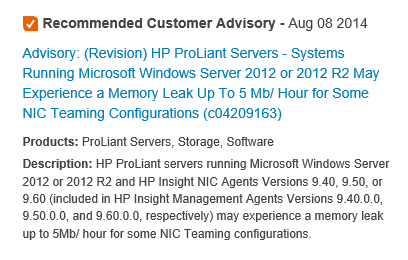
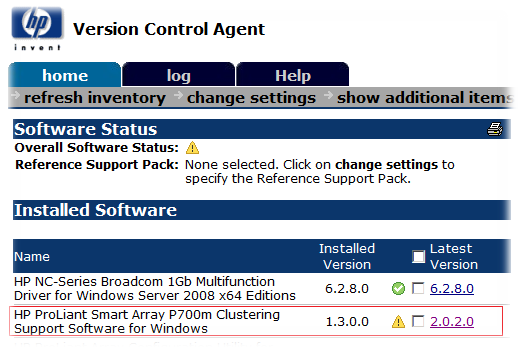
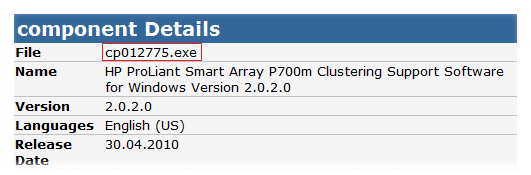
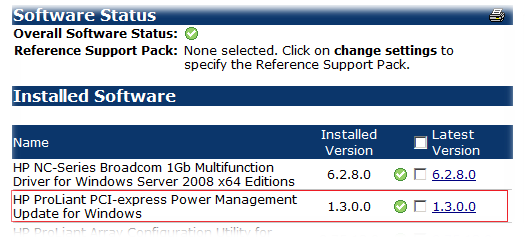
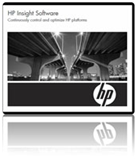 Программный пакет HP Version Control представляет собой клиент-серверную систему для обновления драйверов и firmware на серверах HP. Он устанавливается по умолчанию вместе с HP SIM и состоит из двух компонент:
Программный пакет HP Version Control представляет собой клиент-серверную систему для обновления драйверов и firmware на серверах HP. Он устанавливается по умолчанию вместе с HP SIM и состоит из двух компонент: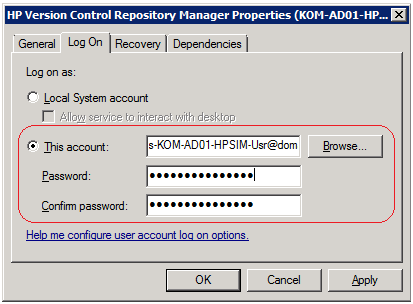
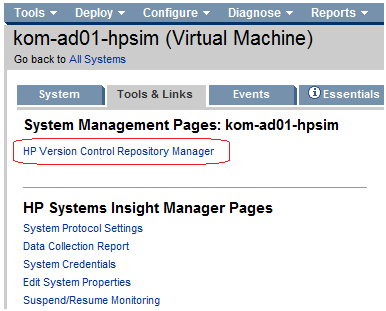
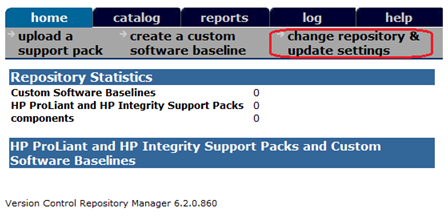
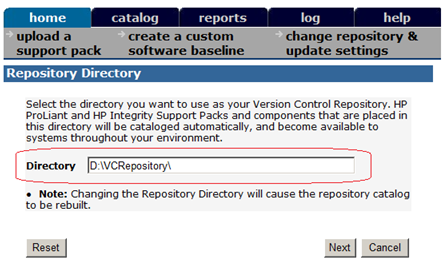

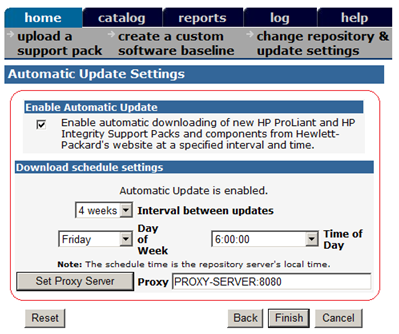
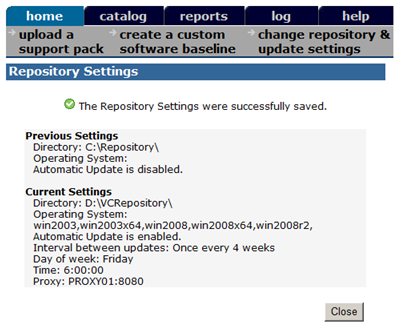
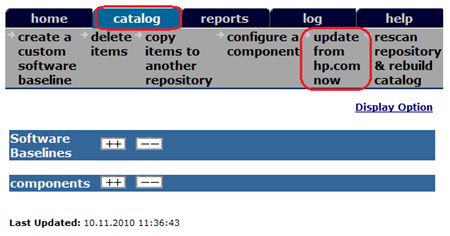
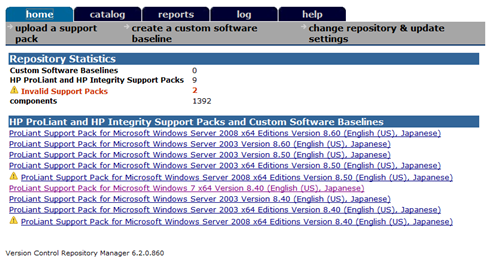
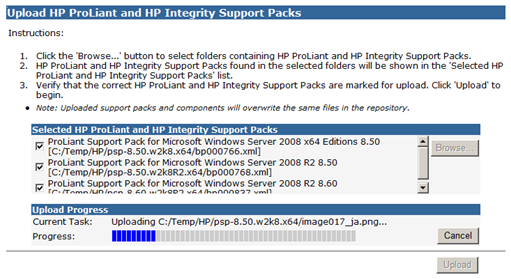
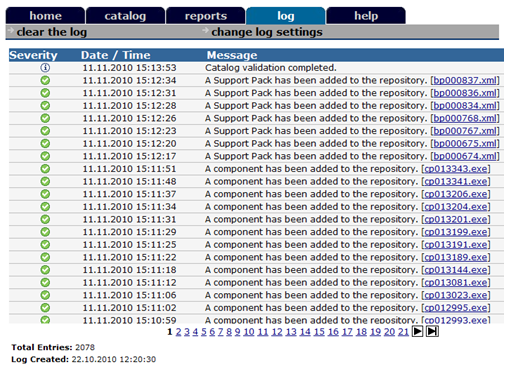
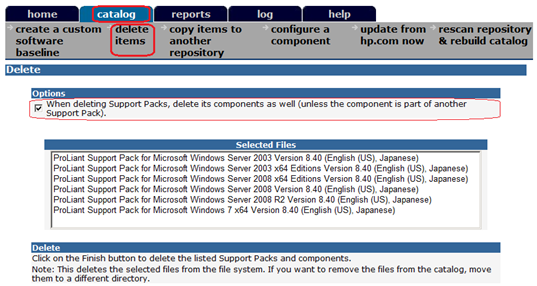
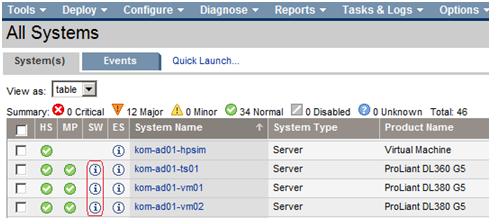
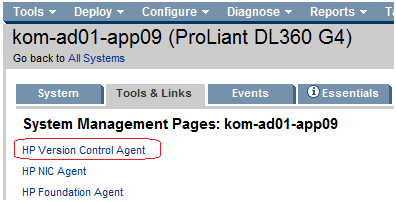
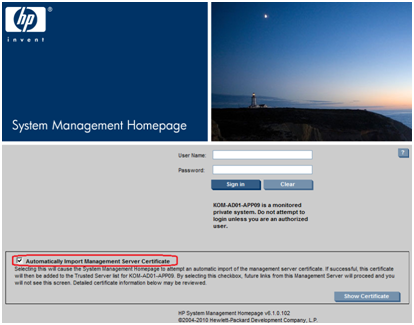
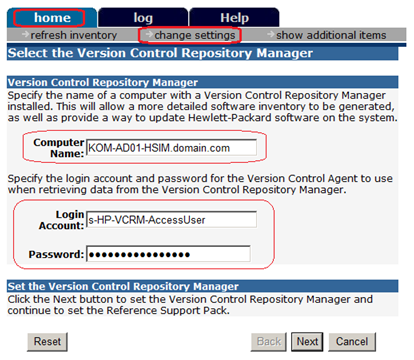
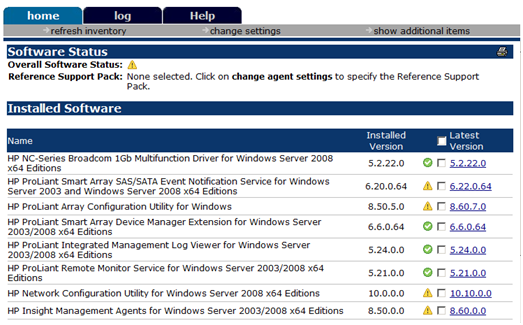
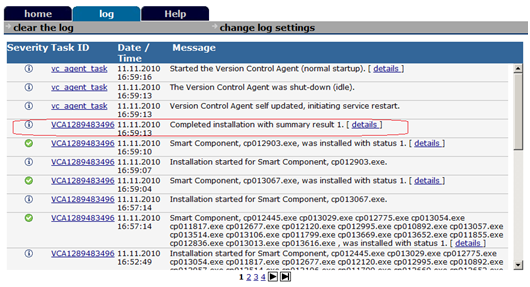
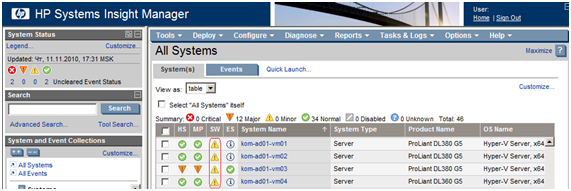
 RSS - Записи
RSS - Записи
Последние комментарии